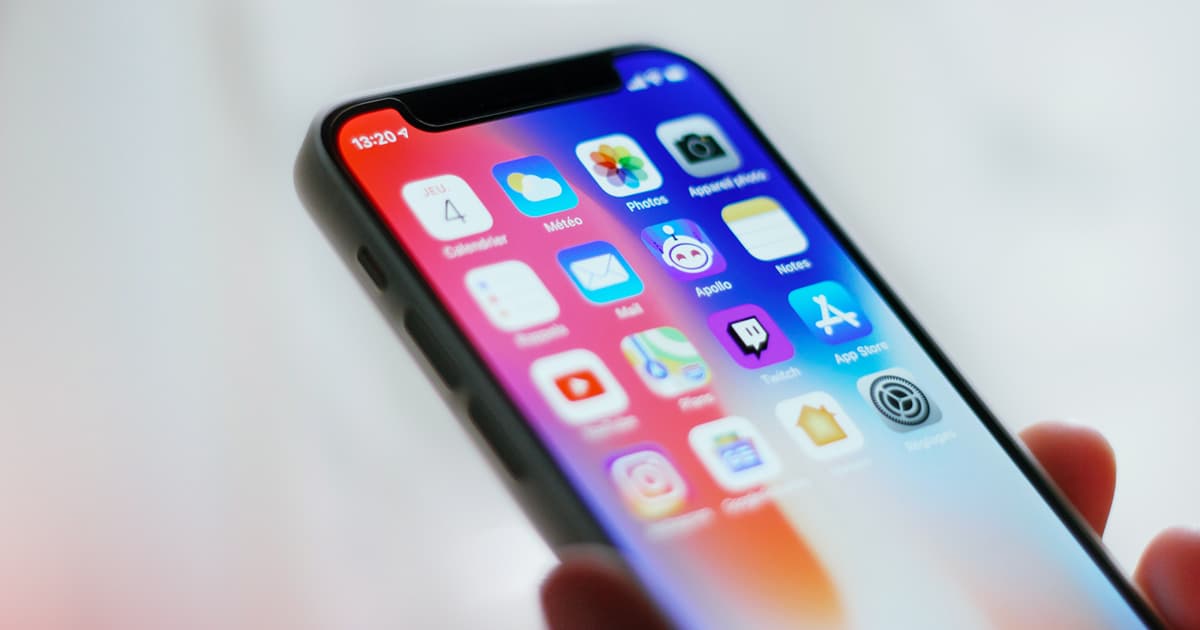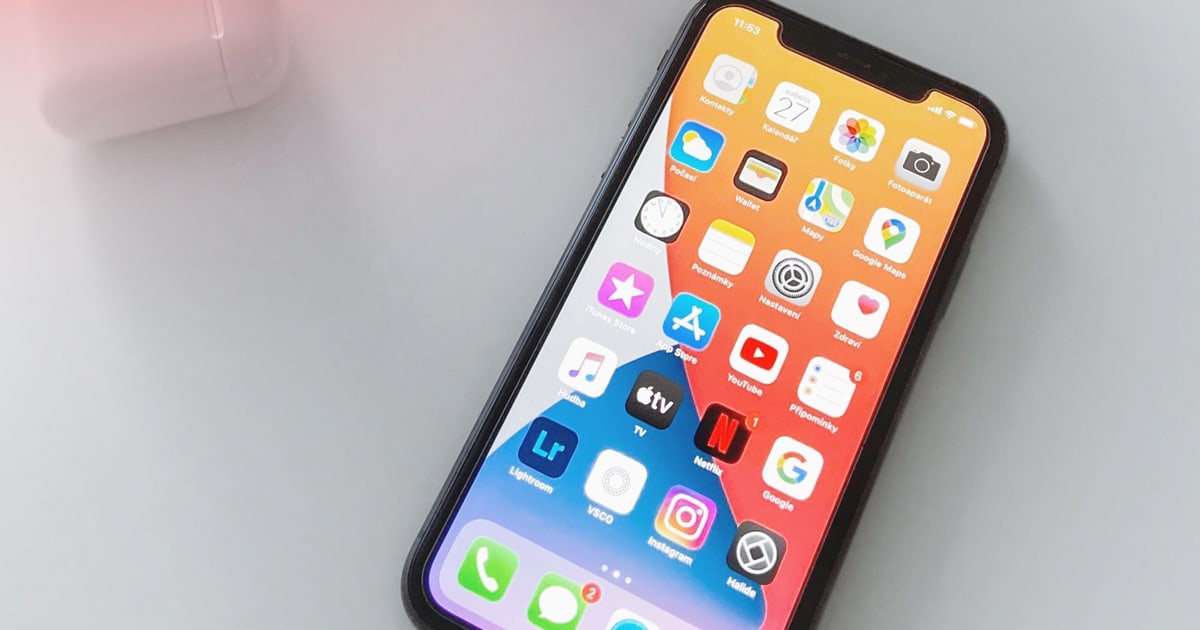Se vuoi ripristinare il tuo iPhone, segui questi passaggi:
1° passo: Esegui il backup dei dati
Prima di ripristinare le impostazioni di fabbrica dell'iPhone, assicurati di aver eseguito il backup di tutti i dati importanti. Ciò è particolarmente utile se desideri ripristinare le impostazioni attuali. Puoi farlo tramite iTunes sul tuo computer o tramite iCloud. iTunes ti permette di creare un backup criptato dei tuoi dati per proteggerli da sguardi indiscreti. In alternativa, puoi usare iCloud se il tuo iPhone è connesso a Internet.
2° passo: Disconnettiti da iCloud
Una volta che i tuoi dati sono stati sottoposti a backup, è importante disconnetterti da iCloud prima di ripristinare l'iPhone alle impostazioni di fabbrica. In caso contrario, i tuoi dati verranno eliminati sia dall'iPhone che da iCloud e non potranno essere ripristinati. Per farlo, vai nelle impostazioni dell'iPhone, seleziona "iCloud" e tocca "Esci"." Ti verrà chiesto di inserire il tuo numero PIN per confermare la procedura. Se digitato correttamente, sarai disconnesso da iCloud.
3° passo: Ripristina l'iPhone alle impostazioni di fabbrica
Dopo aver completato i passaggi precedenti, puoi ripristinare l'iPhone alle impostazioni di fabbrica. Per farlo, vai alle impostazioni dell'iPhone e tocca "Generali". Da lì, seleziona "Trasferisci/Inizializza iPhone" e poi "Resetta". Considera sempre se vuoi ripristinare l'intero dispositivo. Nel passaggio 4 spiegheremo quali sono le opzioni di ripristino.
4° passo: Scegli l'opzione di ripristino
Ora dovresti selezionare l'opzione di ripristino desiderata. A questo punto hai a disposizione le seguenti opzioni:
- Azzera tutte le impostazioni: questa opzione ripristina tutte le impostazioni ai valori predefiniti. Ciò include le impostazioni di rete, il dizionario della tastiera, le impostazioni di privacy e le schede memorizzate su Apple Pay. Va notato che non elimina dati o contenuti multimediali.
- Ripristina le impostazioni di rete: questa opzione ripristina tutte le impostazioni di rete. Inoltre, il nome del tuo iPhone sarà ripristinato a "iPhone". I certificati che hai manualmente considerato attendibile saranno modificati a "non attendibile". Va notato che questa opzione può anche disattivare il roaming dati mobile.
- Ripristina il dizionario della tastiera: ti permette di ripristinare il dizionario della tastiera alle impostazioni di fabbrica. Tutte le parole che hai aggiunto verranno eliminate.
- Ripristina layout della schermata iniziale: questa opzione consente di posizionare le app integrate nella schermata iniziale come erano originariamente quando si acquistava il telefono.
- Ripristina servizi di posizionamento e privacy: questa opzione ripristina i servizi di posizionamento e le impostazioni di privacy ai valori predefiniti.
Seleziona l'opzione che meglio soddisfa le tue esigenze. Va notato che selezionando l'opzione "Elimina tutti i contenuti e le impostazioni", tutti i contenuti sul tuo iPhone verranno eliminati. Seleziona questa opzione solo se lo desideri.